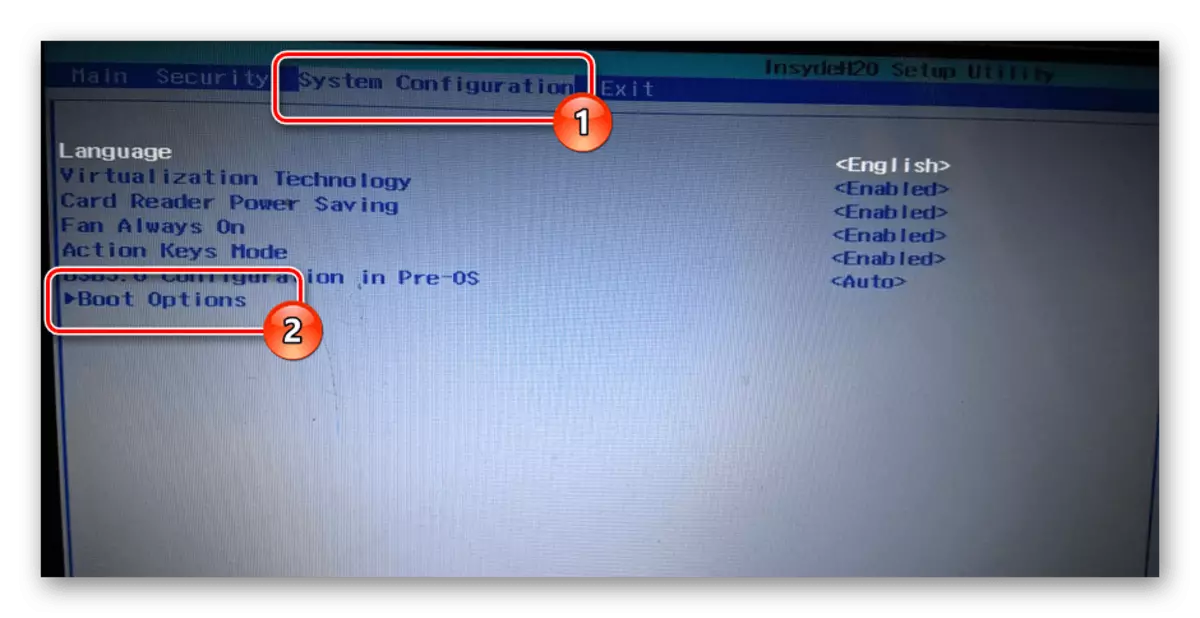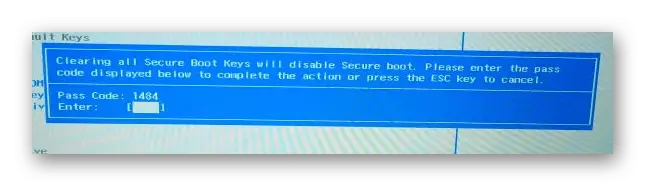هنگامی که لپ تاپ نام تجاری HP را شروع می کنید، در بعضی موارد، دستگاه بوت، خطا یافت نشد، ممکن است چندین دلیل برای وقوع رخ دهد و، بر این اساس، روش های حذف. در این مقاله، ما جزئیات تمام جنبه های این مشکل را در نظر خواهیم گرفت.
بوت "بوت دستگاه یافت نشد"
دلایل وقوع خطا در نظر گرفته شده می تواند هر دو به تنظیمات اشتباه BIOS و تجزیه و تحلیل هارد دیسک نسبت داده شود. گاهی اوقات این مشکل ممکن است ناشی از آسیب قابل توجهی به فایل های سیستم ویندوز باشد.روش 1: تنظیمات BIOS
در اغلب موارد، به ویژه اگر لپ تاپ نسبتا اخیرا خریداری شده باشد، ممکن است این خطا را با تغییر تنظیمات خاص در BIOS اصلاح کنید. اقدامات بعدی نیز می تواند نسبت به برخی از لپ تاپ های دیگر از تولید کنندگان مختلف استفاده شود.
مرحله 1: ایجاد یک کلید
- BIOS را باز کنید و از طریق منوی اصلی از طریق برگه امنیتی بروید.
ادامه مطلب: نحوه باز کردن BIOS در لپ تاپ HP
- بر روی "تنظیم رمز عبور تنظیم کننده" کلیک کنید و در پنجره ای که باز می شود، هر دو زمینه را پر کنید. به یاد داشته باشید یا نوشتن رمز عبور استفاده شده، همانطور که در آینده ممکن است لازم باشد تنظیمات BIOS را تغییر دهید.


مرحله 2: تغییر تنظیمات
- روی "پیکربندی سیستم" یا برگه "بوت" کلیک کنید و روی ردیف «گزینه های بوت» کلیک کنید.
- ارزش را در بخش "Secure Boot" به "غیر فعال کردن" با استفاده از لیست کشویی تغییر دهید.
توجه: در بعضی موارد، اقلام می توانند در همان زبانه باشند.
- بر روی "پاک کردن تمام کلید های بوته امن" کلیک کنید یا "حذف تمام کلید های بوت ایمن" را حذف کنید.
- در پنجره ای که در "رشته وارد شده" باز می شود، کد را از نمودار رمز عبور وارد کنید.
- حالا شما باید ارزش "پشتیبانی میراث" را به "فعال" تغییر دهید.
- علاوه بر این، اطمینان حاصل کنید که هارد دیسک در موقعیت اول در لیست بارگذاری جزء قرار دارد.
اگر پس از انجام اقدامات شرح داده شده، خطا حفظ شده است، کاملا ممکن است مشکلات جدی تر رخ دهد.
روش 2: چک چک هارد دیسک
از آنجا که هارد دیسک لپ تاپ یکی از مولفه های قابل اطمینان است، شکستگی در موارد نادر رخ می دهد و اغلب با مراقبت نادرست از لپ تاپ یا خرید یک محصول در فروشگاه های غیر مجاز همراه است. دستگاه بوت که خطا را به طور مستقیم نشان نمی دهد، HDD را به طور مستقیم نشان می دهد و بنابراین چنین وضعیتی هنوز امکان پذیر است.
مرحله 1: تجزیه لپ تاپ
اول از همه، خود را با یکی از دستورالعمل های ما آشنا کنید و لپ تاپ را جدا کنید. این باید برای بررسی کیفیت اتصال هارد دیسک انجام شود.

ادامه مطلب: چگونه یک لپ تاپ را در خانه جدا کنید
همین امر برای جایگزینی احتمالی HDD ضروری است، به عنوان یک نتیجه از آن توصیه می شود که تمام پیوست ها را ذخیره کنید.
مرحله 2: HDD را بررسی کنید
باز کردن لپ تاپ، مخاطبین را در مورد آسیب قابل مشاهده بررسی کنید. بررسی کنید که نیاز دارید و اتصال اتصال HDD را با یک مادربرد لپ تاپ وصل کنید.

در صورت امکان، توصیه می شود هر دیسک سخت دیگر را متصل کنید تا اطمینان حاصل کنید که مخاطبین کار می کنند. ممکن است به طور موقت HDD را از لپ تاپ به کامپیوتر وصل کنید تا عملکرد آن را تأیید کنید.

ادامه مطلب: نحوه اتصال یک هارد دیسک بر روی کامپیوتر
مرحله 3: هارد دیسک جایگزین
پس از چک کردن هارد دیسک، در صورت شکست آن، می توانید سعی کنید به بازیابی، خواندن دستورالعمل ها در یکی از مقالات ما.

ادامه مطلب: نحوه بازگرداندن هارد دیسک
یک هارد دیسک مناسب مناسب در هر فروشگاه کامپیوتری بسیار ساده تر است. توصیه می شود همان اطلاعاتی را که در ابتدا بر روی لپ تاپ نصب شده بود، دریافت کنید.
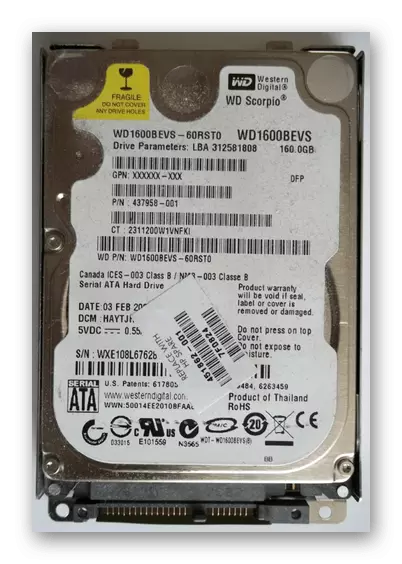
فرایند نصب و راه اندازی HDD نیازی به مهارت های خاص ندارد، اصلی ترین چیز این است که آن را به درستی و امن وصل کنید. برای انجام این کار، اقدامات را از مرحله اول در جهت معکوس دنبال کنید.

ادامه مطلب: جایگزین هارد دیسک بر روی کامپیوتر و لپ تاپ
با تشکر از جایگزینی کامل رسانه، مشکل مورد نظر باید ناپدید شود.
روش 3: نصب مجدد سیستم
به علت آسیب به فایل های سیستم، به عنوان مثال، به دلیل تاثیر ویروس ها، مشکل مورد بررسی نیز ممکن است رخ دهد. شما می توانید آن را در این مورد از طریق نصب مجدد سیستم عامل خلاص شوید.
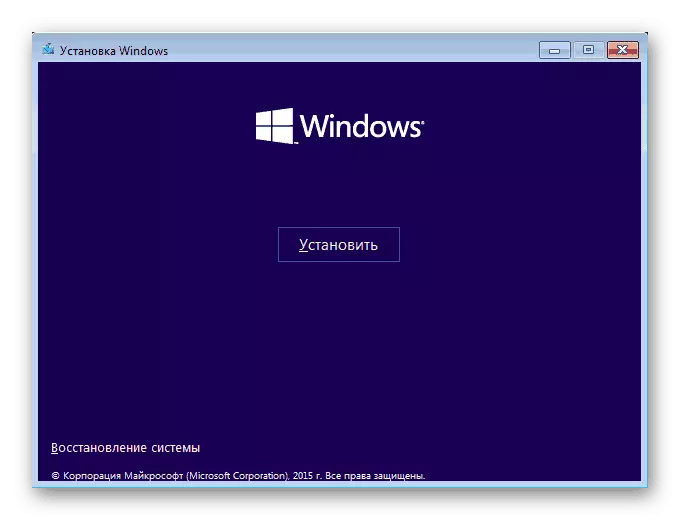
ادامه مطلب: نحوه نصب سیستم عامل ویندوز
این روش مناسب است اگر هارد دیسک در BIOS تعریف شده است، اما حتی پس از تنظیم، پارامترها هنوز یک پیام با همان خطا به نظر می رسد. در صورت امکان، شما همچنین می توانید برای بارگیری یا بازیابی امن، مجددا استفاده کنید.
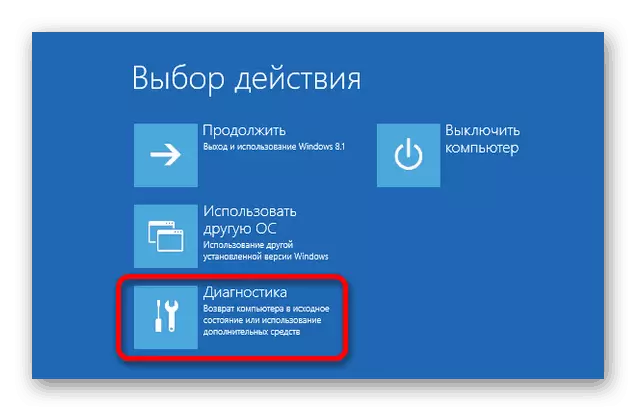
ادامه مطلب:
نحوه بازگرداندن سیستم از طریق BIOS
نحوه بازگرداندن ویندوز XP، ویندوز 7، ویندوز 8، ویندوز 10
نتیجه
ما امیدواریم، پس از خواندن با دستورالعمل های ارائه شده، شما موفق به خلاص شدن از شر دستگاه بوت خطا یافت نشد خطا در لپ تاپ های نام تجاری HP. برای پاسخ به سوالات در حال ظهور در این موضوع، با ما در نظرات تماس بگیرید.